Les macros souvent utilisées peuvent être regroupées dans des bibliothèques que vous intégrez dans le menu de l'écran. Les macros intégrées à une Bibliothèque peuvent ainsi être exécutées rapidement et aisément grâce à un menu pop-up.
Créer une bibliothèque de macros
Scène > Insérer un élément > Bibliothèque utilisateur > Bibliothèque à macros 
Pour créer une nouvelle bibliothèque de macros :
- Cliquez sous Scène > Insérer un élément sur la fonction Bibliothèque utilisateur
 .
. - Cliquez dans le menu Bibliothèque utilisateur
sur la fonction Nouvelle bibliothèque à macros
 .
. - Indiquez le nom de la bibliothèque de macros, y compris le groupe de fichiers (la bibliothèque sera enregistrée dans le répertoire défini par le groupe de fichiers), par ex. C:MACRO1.
À chaque bibliothèque correspondent trois fichiers : name.DAT, name.MNU et name.MAC, où name représente ici le nom de la bibliothèque créée. De plus, une image matricielle au format EMF sera créée pour chaque macro de la bibliothèque dans le sous-répertoire \usrimg.
- Spécifiez ensuite l'intitulé de la bibliothèque, par ex. MACROLIB1. Cet intitulé sera indiqué dans le menu Bibliothèque utilisateur pour identifier la bibliothèque de macros.
- Le menu pop-up Bibliothèque utilisateur s'affiche. Vous pouvez maintenant intégrer de nouvelles macros à la bibliothèque (1), supprimer des macros de la bibliothèque (2), exécuter des macros de la bibliothèque (3). Dans la partie inférieure du menu, les macros présentes dans la bibliothèque seront représentées (champ vide avant d'être créées).
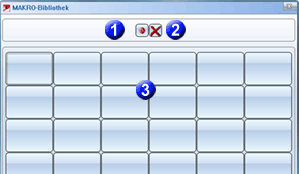
 N'oubliez pas les macros et les images d'aperçu lorsque vous enregistrez vos bibliothèques !
N'oubliez pas les macros et les images d'aperçu lorsque vous enregistrez vos bibliothèques !
Intégrer une macro
Scène > Insérer un élément > Bibliothèque utilisateur > Bibliothèque à macros (ouverte) > Intégrer une macro 
Pour intégrer une macro à une bibliothèque de macros :
- Ouvrez la bibliothèque à macros.
- Cliquez sur la fonction
 .
. - Indiquez le nom de la macro, y compris le groupe de fichiers, ex. C:USERMACRO.MAC.
- Déterminez la position de la macro dans la bibliothèque en cliquant sur le champ voulu du menu pop-up. Indiquez un texte d'aide qui sera affiché dans le champ du menu choisi. Si les textes d'aide des icônes sont activés, ce texte sera alors affiché, ex. Macro1.
- Sélectionnez sur la scène une image comme annotation de champ de menu. La représentation de l'image ne doit pas être ombrée !
- Répétez les étapes 2 à 5 pour intégrer d'autres éléments ou mettez fin à la sélection de macros par un clic droit.
Pour exécuter une macro de la bibliothèque, cliquez alors simplement sur l'image d'aperçu correspondante.
Supprimer une macro
Scène > Insérer un élément > Bibliothèque utilisateur > Bibliothèque à macros (ouverte) > Supprimer une macro 
Pour supprimer une macro d'une bibliothèque de macros :
- Ouvrez la bibliothèque à macros.
- Cliquez sur la fonction
 .
. - Sélectionnez dans le menu pop-up la macro à supprimer.

Bibliothèques utilisateur • Préconfiguration des répertoires
